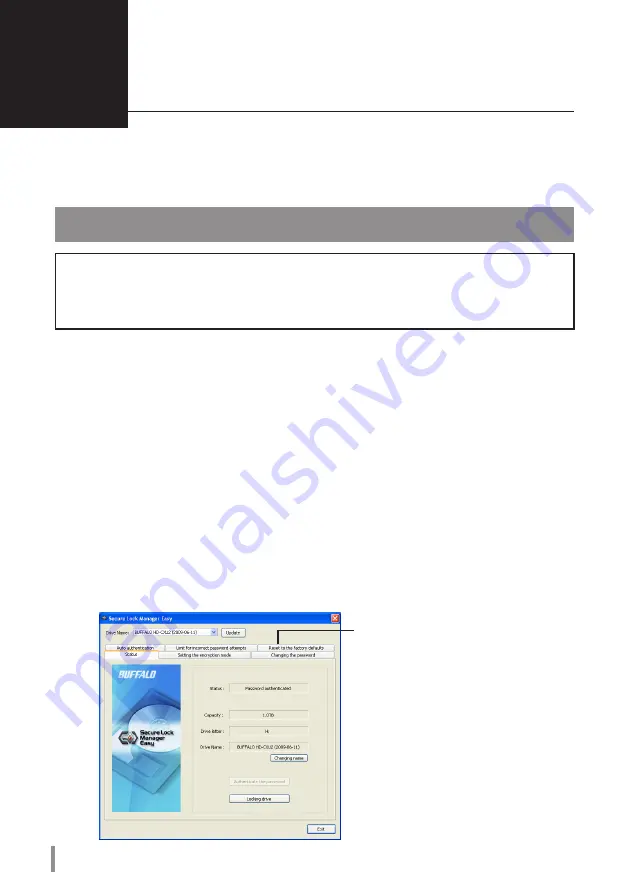
6
HD-CXU2-Serie Bedienungsanleitung
Passwort vergessen?
Haben Sie Ihr Passwort für dieses Produkt vergessen, führen Sie nachfolgende Schritte
durch, um das Gerät auf die werkseitigen Standardeinstellungen zurückzusetzen.
Hinweis: Für die Rücksetzung dieses Laufwerks wird ein Windows-Computer benötigt.
Die Software Secure Lock Manager Easy unterstützt das Mac-Betriebssystem nicht.
Rücksetzung auf die werkseitigen Standardeinstellungen
Haben Sie Ihr Passwort vergessen und besteht keine Möglichkeit, dass es Ihnen wieder einfällt,
muss das Gerät auf die werkseitigen Standardeinstellungen zurückgesetzt werden. Wenn Sie das
Gerät auf die werkseitigen Standardeinstellungen zurücksetzen, werden alle auf dieser Festplatte
gespeicherten Daten und das Passwort gelöscht.
Hinweis: Nach der Rücksetzung auf die werkseitigen Standardeinstellungen wird die Festplatte
mit FAT32 formatiert und alle dort befindlichen Daten werden gelöscht. Wenn Sie
Dateien speichern möchten, die größer als 4 GB sind, formatieren Sie die Festplatte nach
der Rücksetzung auf die werkseitigen Standardeinstellungen mit NTFS oder Mac OS
Extended.
1
Schließen Sie dieses Gerät an Ihren Windows-PC an.
Wird der Bildschirm zur Passwort-Überprüfung angezeigt, schließen Sie ihn.
Bei Windows Vista wird möglicherweise der Bildschirm für die automatische Wiedergabe
angezeigt. Schließen Sie diesen ggf.
2
Klicken Sie auf [Start] - [(Alle) Programme] - [BUFFALO] - [Secure Lock Manager Easy] -
[Secure Lock Manager Easy].
Der Secure Lock Manager Easy startet.
3
Klicken Sie auf "Reset to the factory
defaults" (Rücksetzung auf die
werkseitigen Standardeinstellungen).
3
Summary of Contents for DriveStation HD-CX1.0TU2
Page 56: ...DriveStation HD CXU2 2 3 1 2 4 8 5 10 3 6...
Page 58: ...2 HD CXU2 1 USB On ON OFF OFF On ON On OFF OFF...
Page 67: ...DriveStation HD CXU2 2 3 1 2 4 8 5 10 3 6...
Page 69: ...2 HD CXU2 1 USB DC ON OFF ON OFF...
Page 78: ...DriveStation HD CXU2 2 3 1 2 4 8 5 10 3 6...
Page 80: ...2 HD CXU2 LED 1 USB DC LED ON OFF ON OFF...
Page 89: ...USB DriveStation HD CXU2 2 3 1 2 4 8 5 10 3 Windows 6 35010951 ver01...
Page 91: ...2 HD CXU2 1 USB DC ON OFF ON ON OFF...
Page 92: ...3 HD CXU2 2 USB OFF Windows 2000 Windows 2000 OFF USB Macintosh Macintosh 20...
Page 96: ...7 HD CXU2 4 5 6 OK...
Page 100: ...DriveStation HD CXU2 2 3 1 2 4 8 5 10 3 6...
Page 102: ...2 HD CXU2 LED 1 USB DC LED On ON OFF OFF On ON On OFF OFF...
Page 111: ...DriveStation HD CXU2 2 3 1 2 4 8 5 10 3 6...
Page 113: ...2 HD CXU2 LED 1 USB DC LED On ON OFF OFF On ON On OFF OFF...
Page 118: ...7 HD CXU2 4 5 6 OK Reset to the factory defaults Next...
Page 122: ...DriveStation HD CXU2...
Page 124: ...HD CXU2 LED USB LED ON On OFF OFF ON On On OFF OFF...






























